아이폰 나랏글 키보드 자판 변경해 보자

아이폰을 처음 구입했을 때 살짝 당황했던 것 중 하나는 바로 키보드였습니다. 개인적으로 자판이 좀 작은 거 아닌가?라고 생각했는데 저 말고도 그렇게 생각하시는 분들이 많더군요.
카톡을 할 때에도 기존에 사용했던 폰으로는 오타도 잘 나지 않고 속도가 빠르게 나왔는데 아이폰 키보드는 크기가 작아서 그런지 오타도 좀 더 나는 것 같고 속도가 잘 나지 않았습니다. 그래도 처음이니까 그렇겠지~, 하다 보면 익숙해져서 괜찮을꺼야 라는 생각이었는데 속도는 어느 정도 꾀 빨라졌지만, 자꾸 오타가 나는 것이 귀찮아서 예전 키보드로 바꿔야겠다 마음먹었습니다.
아이폰 기본 키보드를 그대로 쓰시는 분들도 굉장히 많으시고, 특히 천지인을 쓰시는 분들이 꾀 많은 것 같아요. 하지만 저는 예전부터 오랜 시간 동안 나랏글 자판을 써왔기 때문에 다른 거는 잘 못쓰겠더라고요.
그런데 설정에서 쭉 보니 천지인은 기본으로 지원이 되는데 나랏글은 지원이 되지 않는 것 같더라구요. 그래서 어쩔 수 없이 어플을 통해서 나랏글을 설치하기로 했습니다.
스마트보드
키보드 앱에도 여러 가지가 있겠지만 저는 스마트보드라는 어플을 설치했습니다.
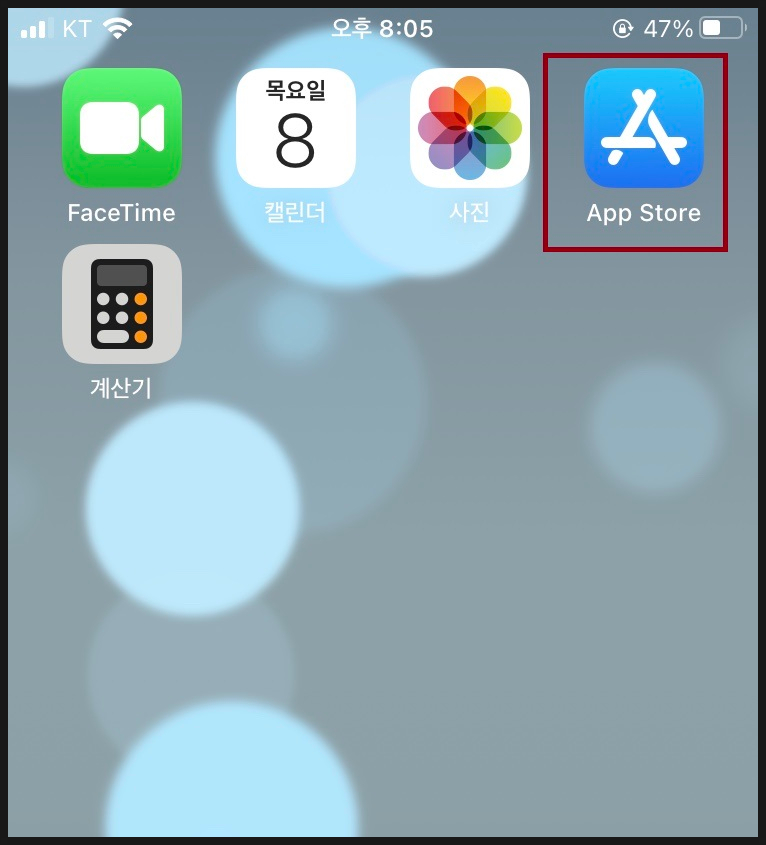
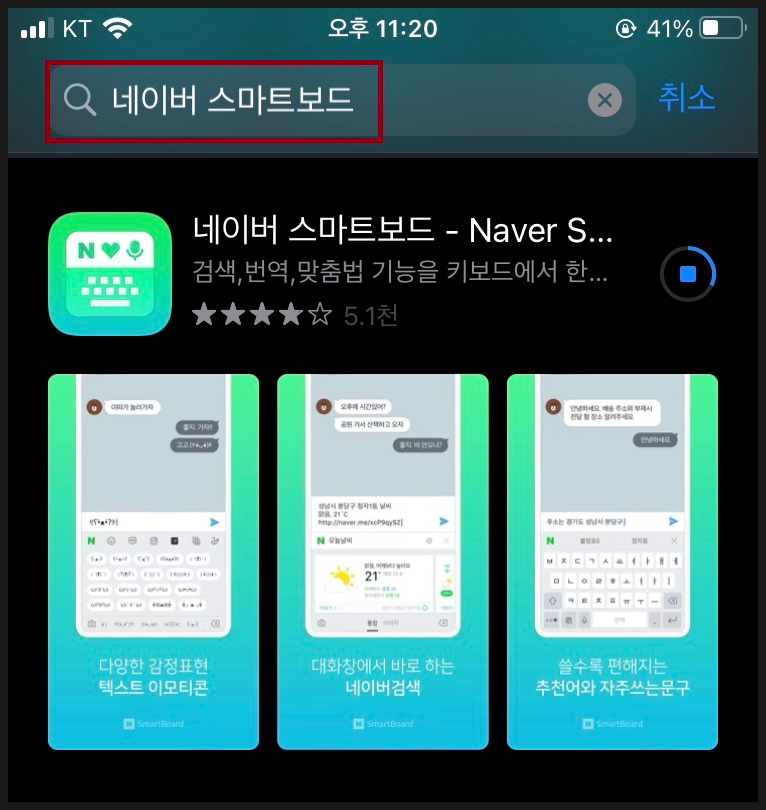
우선 앱 스토어를 실행해 주시구요. 그다음 검색창에 스마트보드를 입력한 뒤 설치해 주세요.
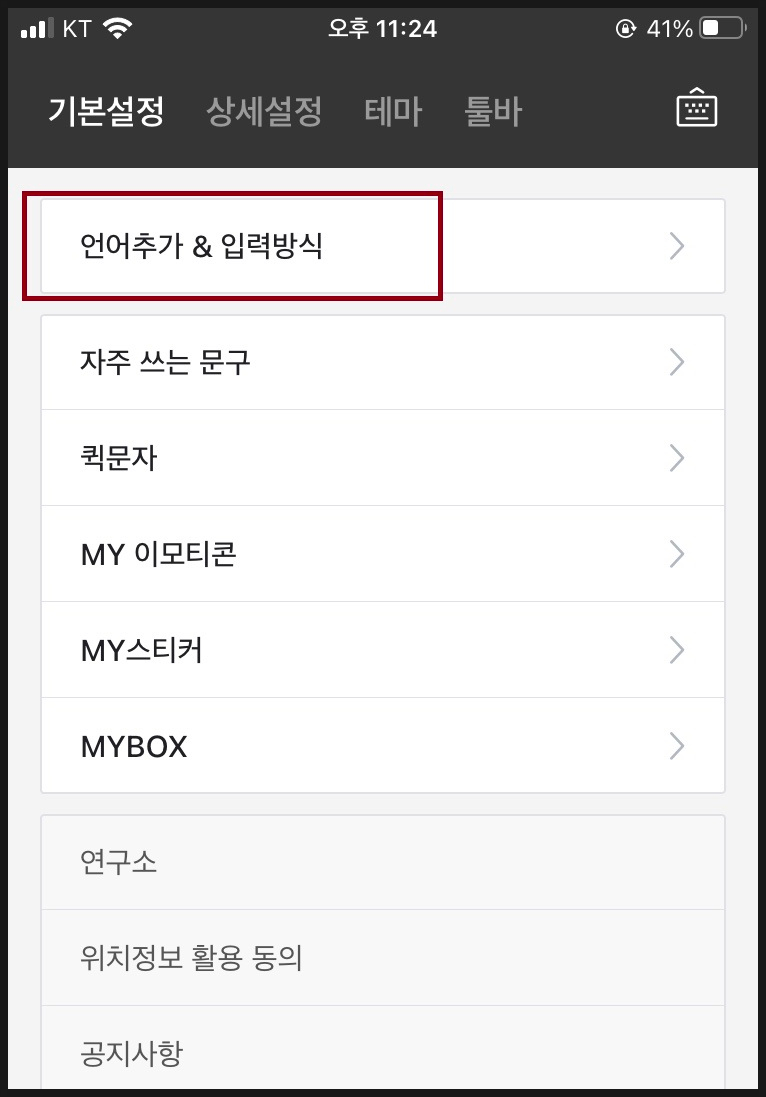
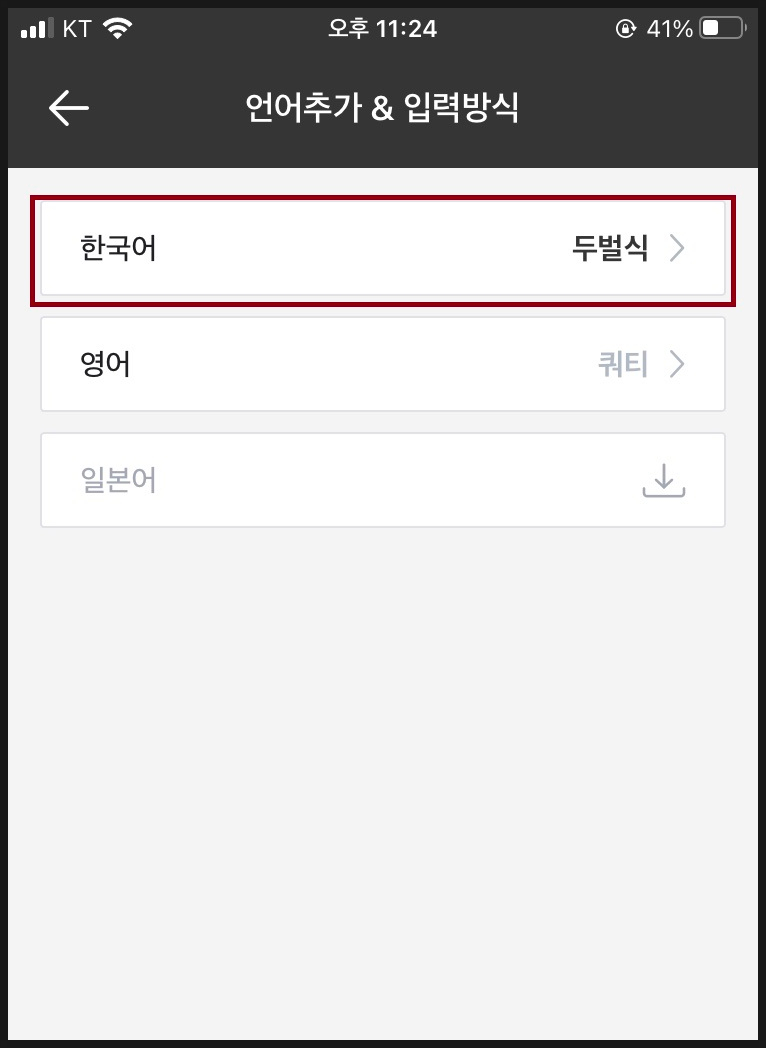
스마트보드를 실행했다면 언어추가 & 입력방식을 누른 뒤, 두벌식으로 설정되어 있는 부분을 눌러 줍니다.
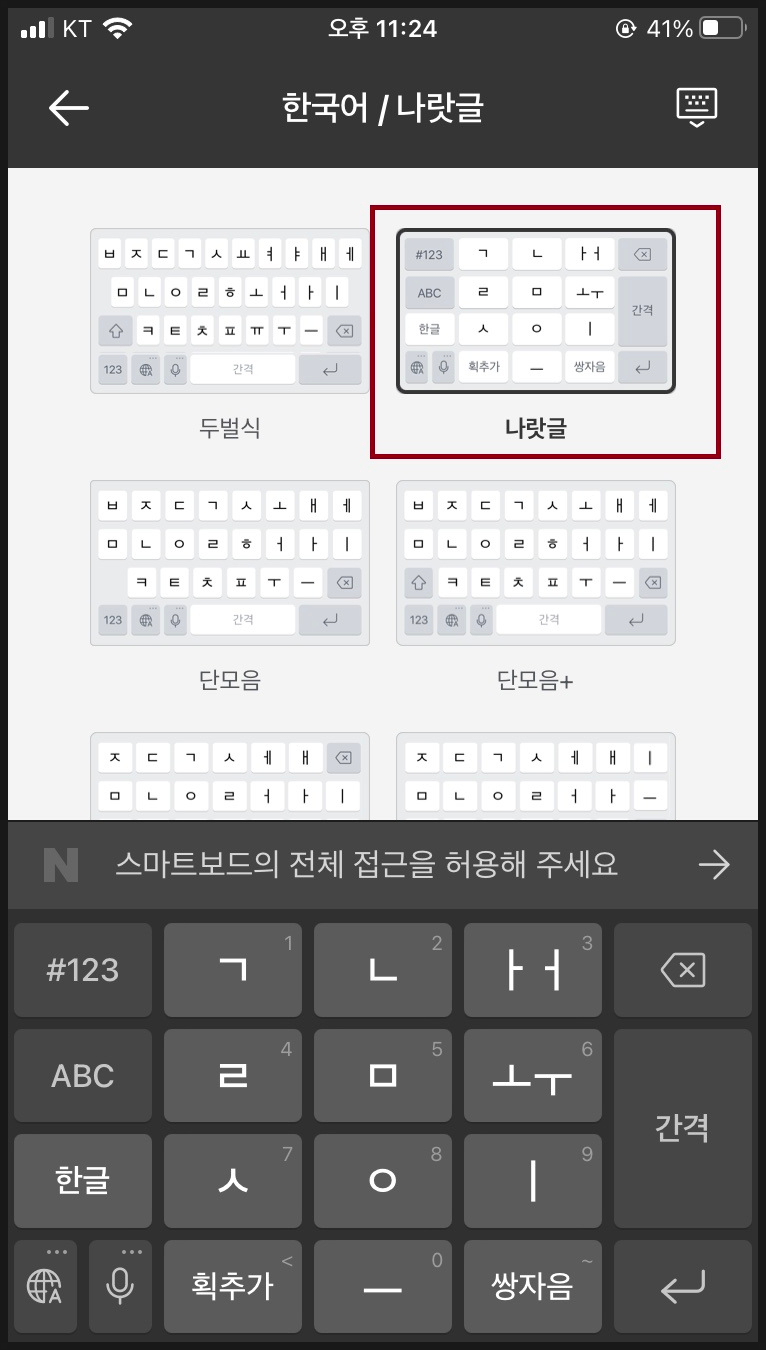
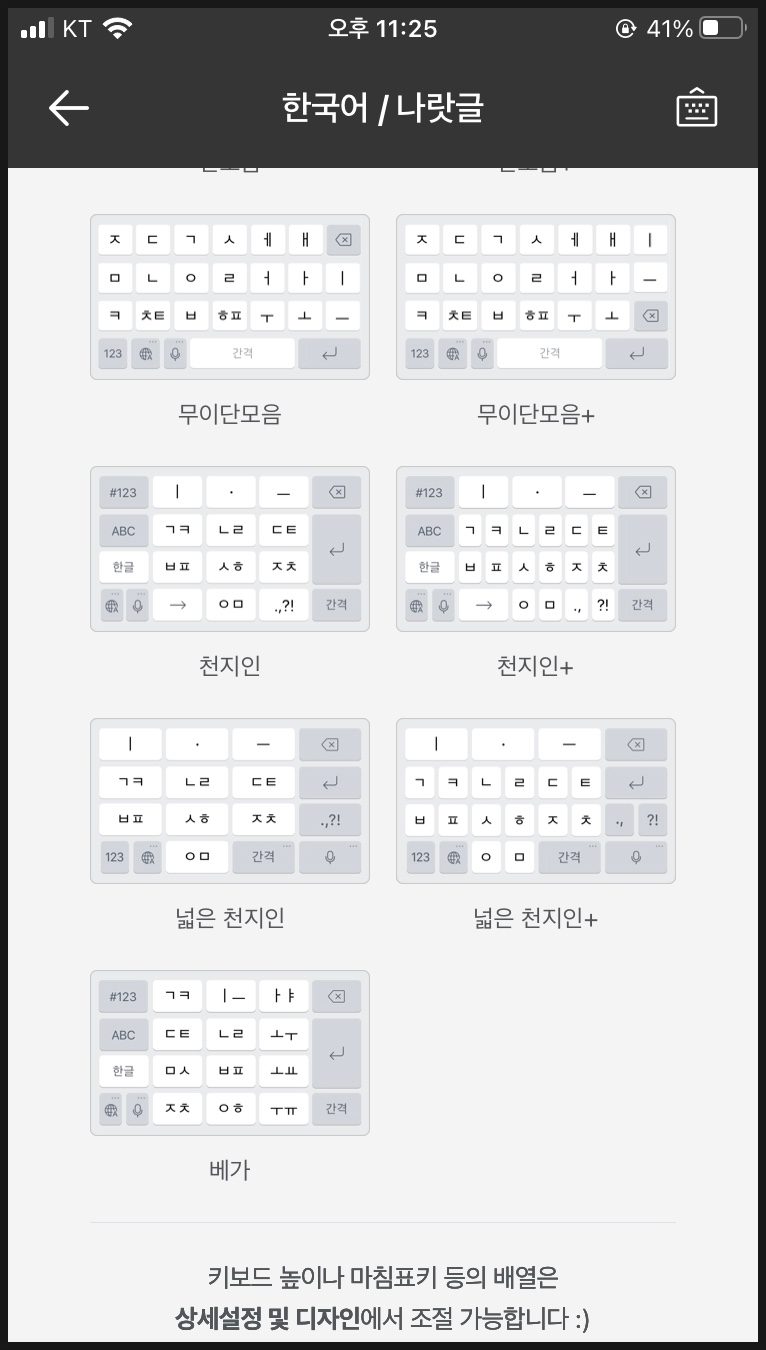
그럼 이렇게 다양한 자판들을 선택할 수 있는데 나랏글을 눌러서 선택해 줍시다. 이외에도 아래로 쭉 내리면 베가, 천지인 등 많은 자판들이 있으니 참고하시면 되겠습니다. (천지인은 아이폰 기본 기능에 있습니다. 맨 아래에 설정 방법을 올려놓았습니다.) 설정을 마쳤으니 한번 적용이 됐는지 봐야겠죠?
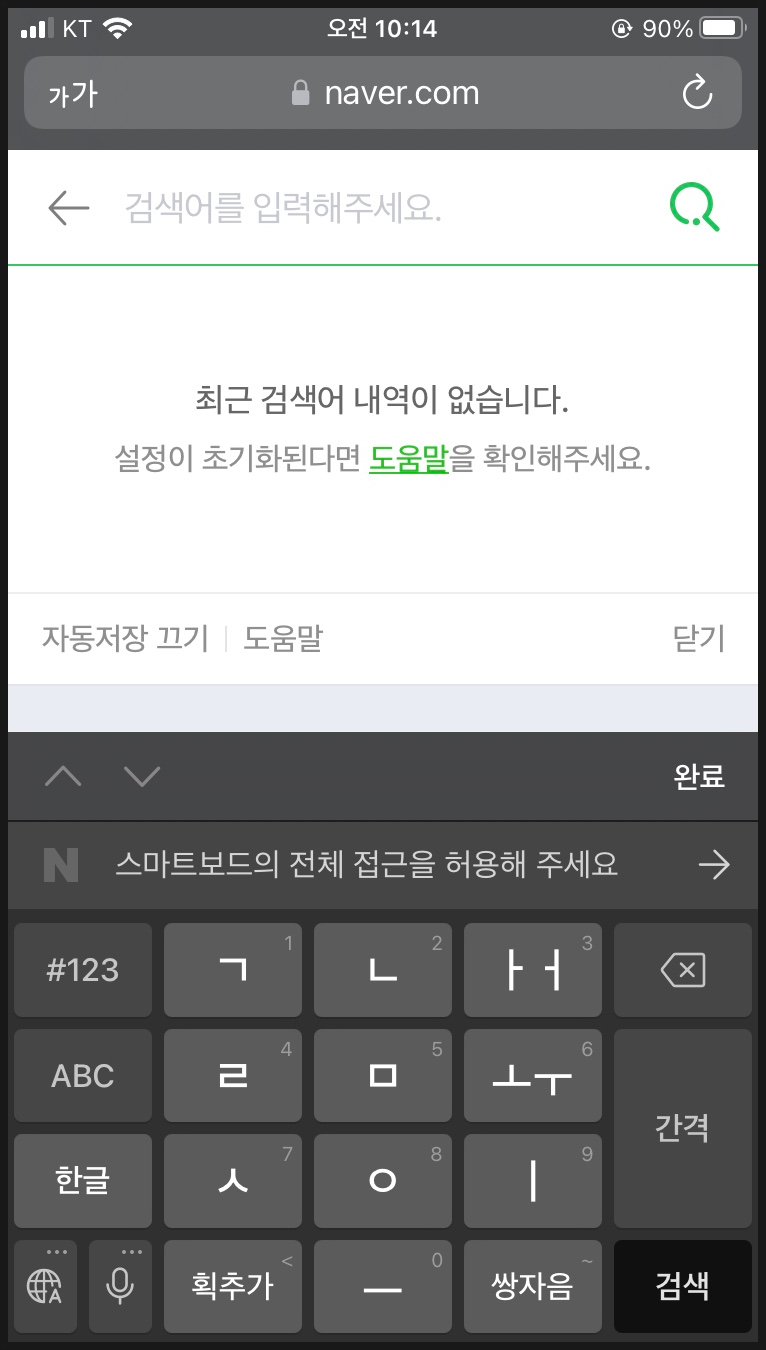
자 이렇게 인터넷을 실행했더니 저에게 익숙한 나랏글이 셋팅되어 있는 모습입니다. 자판 크기가 아주 시원시원하네요.
사진으로 보기보다는 영상으로 보는 것이 편하신 분들을 위해 동영상으로 준비해 봤으니 보실 분은 아래를 이용해 주세요.
위와 같이 안된다면
저는 바로 적용이 되었지만 위와 같은 방법으로 적용되지 않는다면 아래와 같이 해보세요.
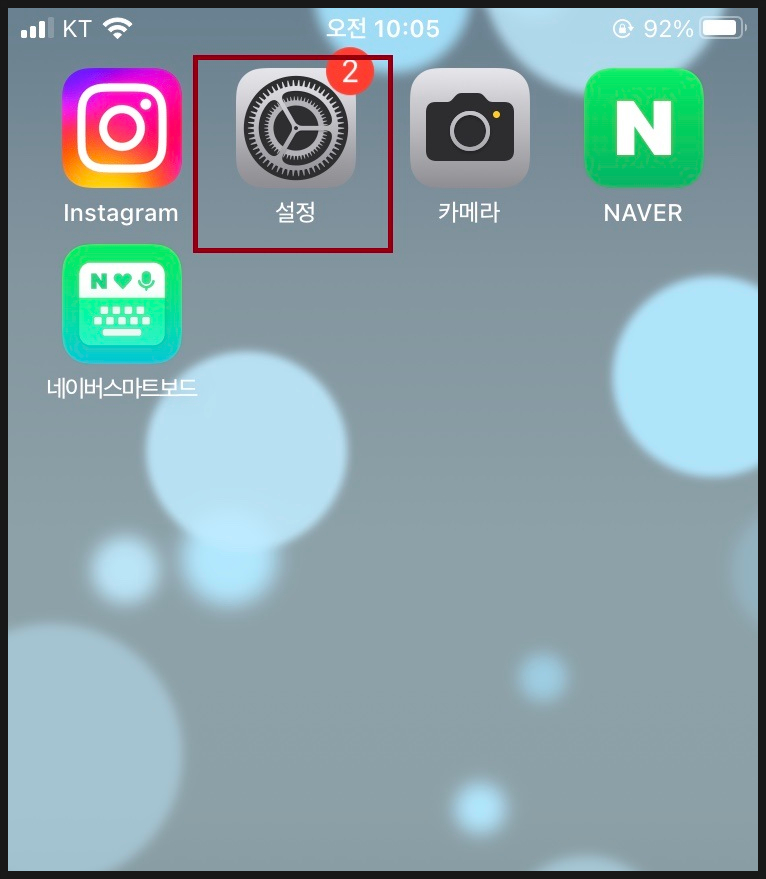
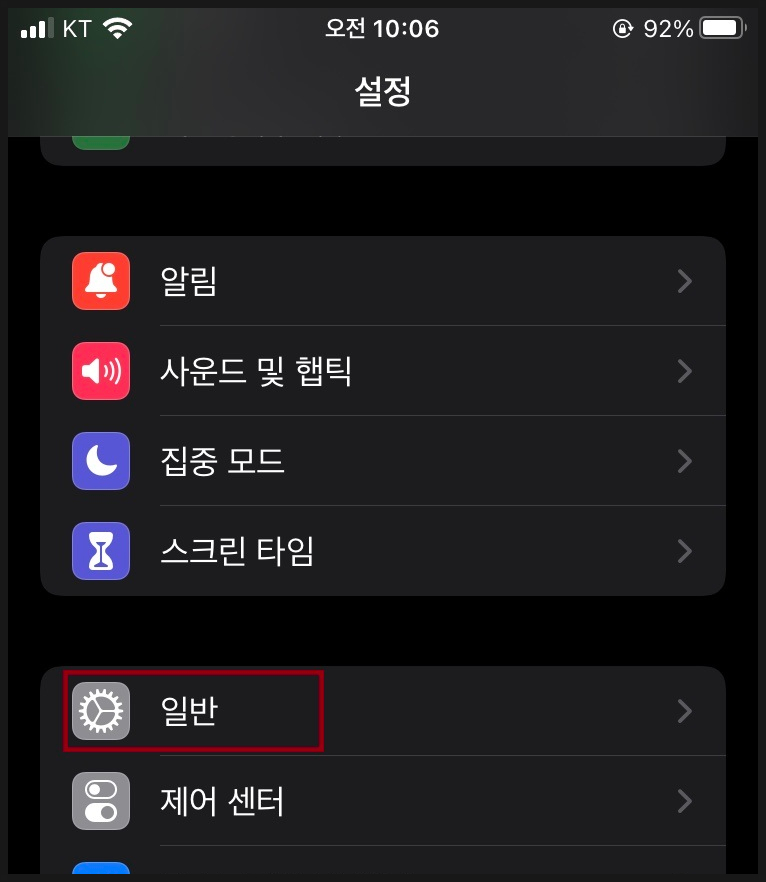
설정으로 들어간 뒤, 일반으로 들어가 줍시다.
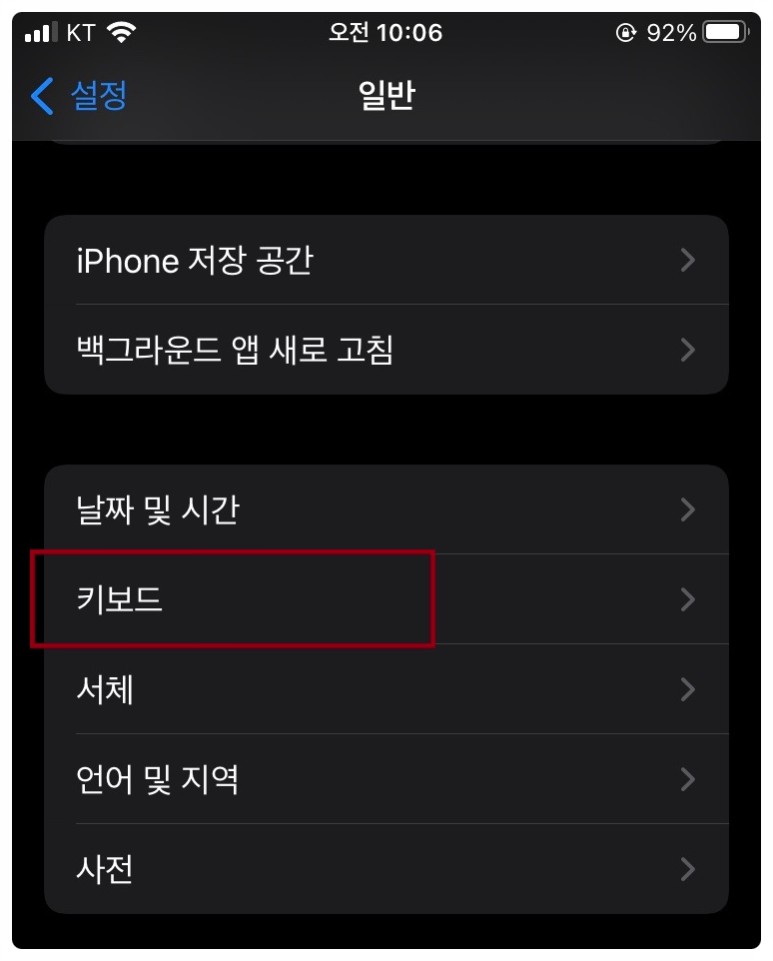
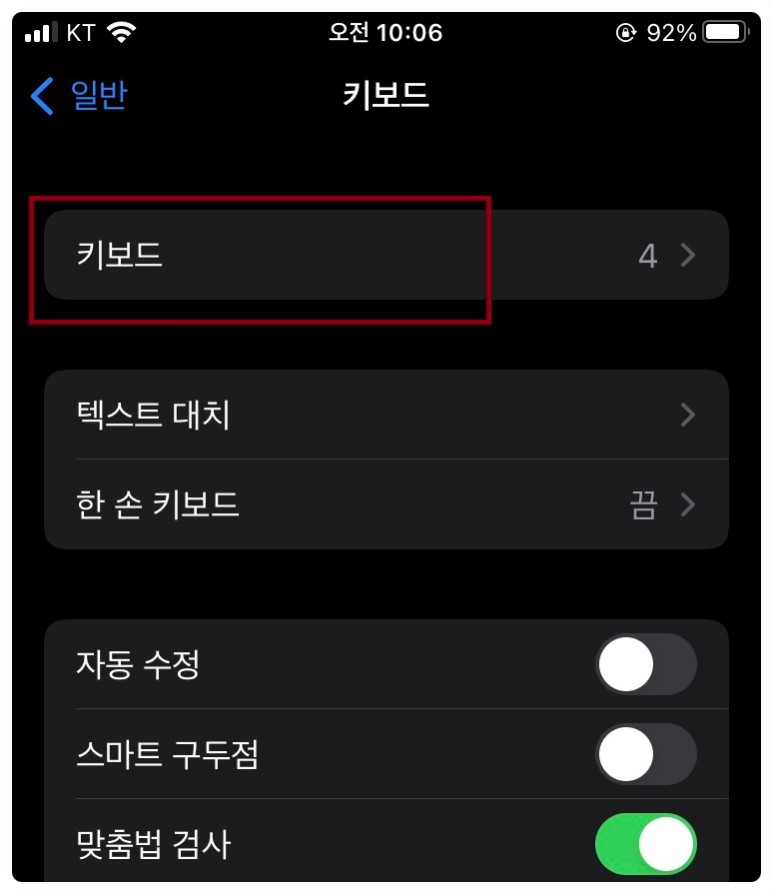
두 번 연속으로 키보드로 들어가 줍시다.
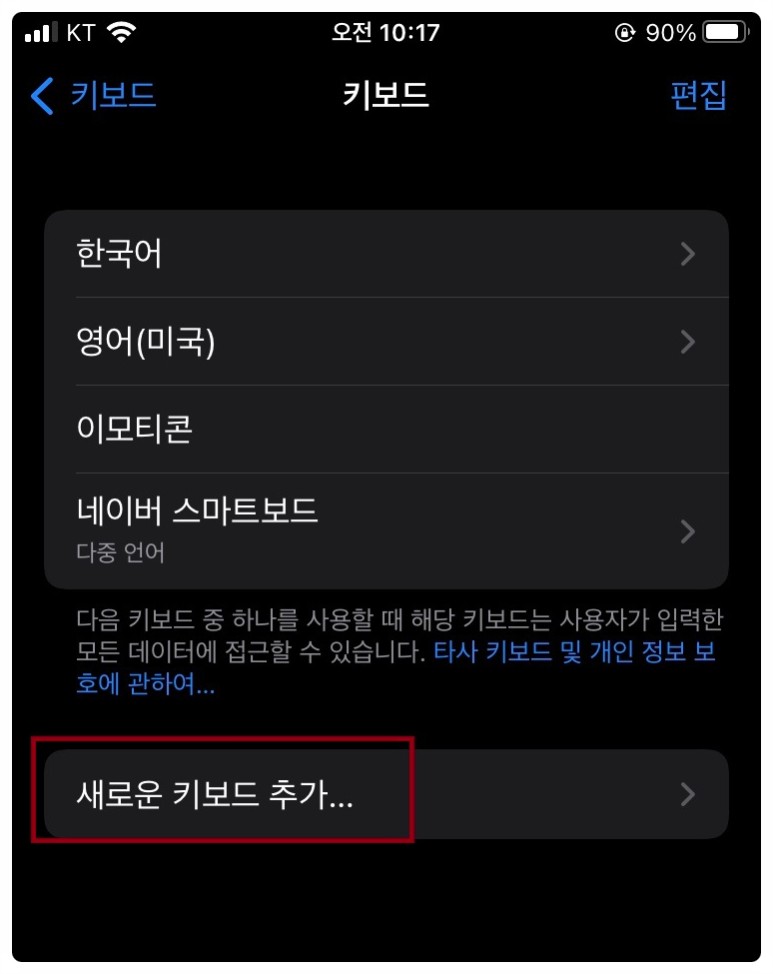
새로운 키보드 추가에 들어가서 스마트보드를 추가해 주시면 되겠습니다. 저는 추가 없이 바로 위에 그냥 자동으로 되어 있던데 혹시 안되시는 분은 이렇게 해보시길 바랍니다.
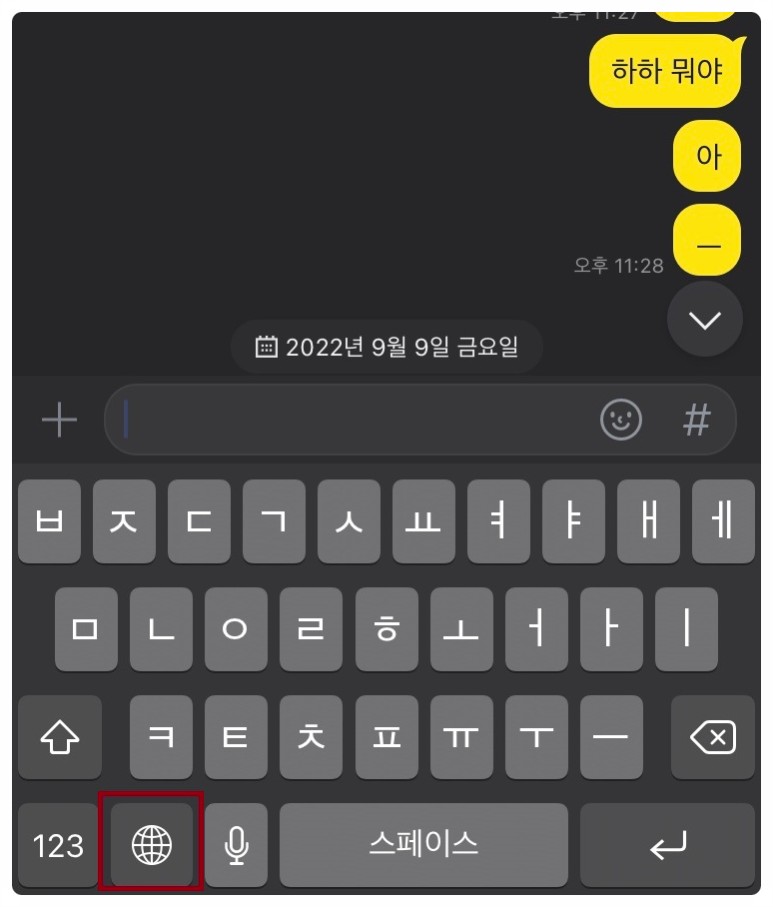
자 이제 추가를 해줬기 때문에 자판에서 아래에 있는 지구본을 꾹 눌러 줍니다.
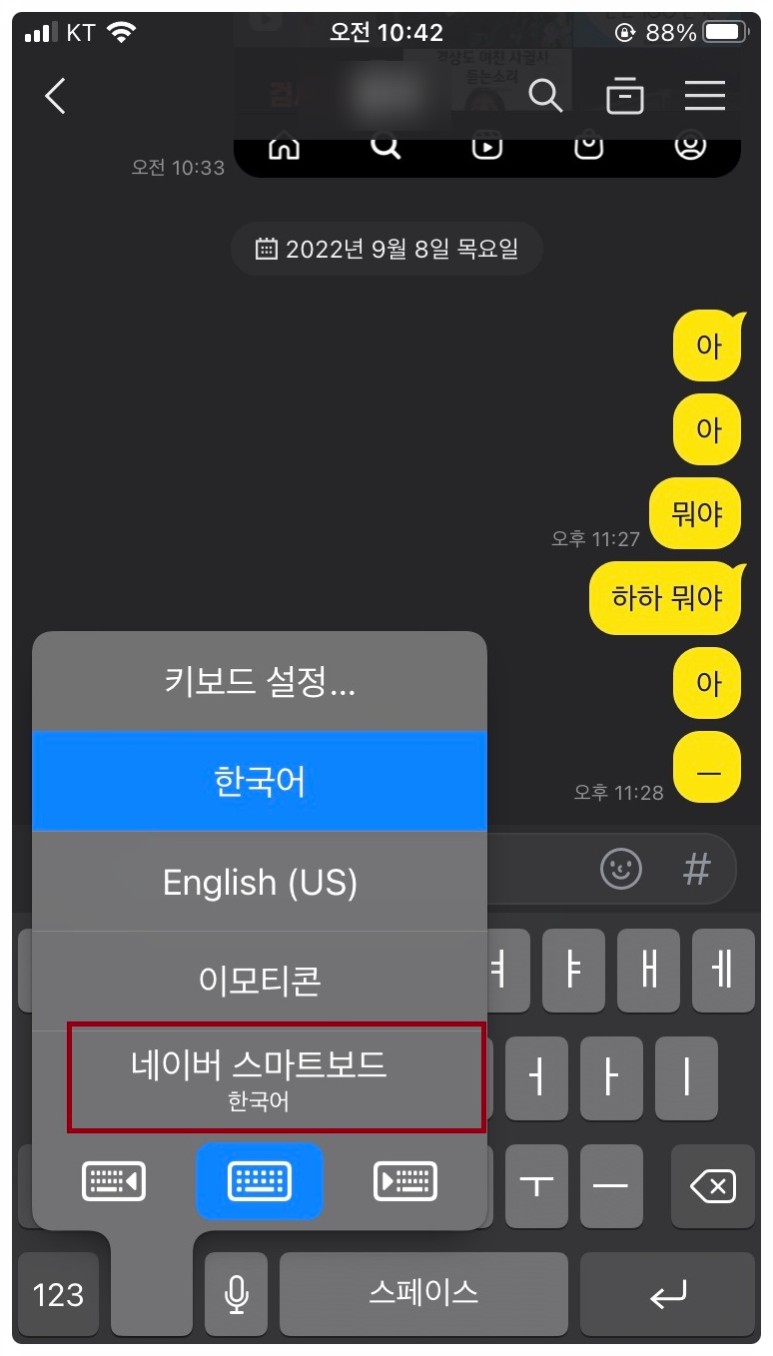
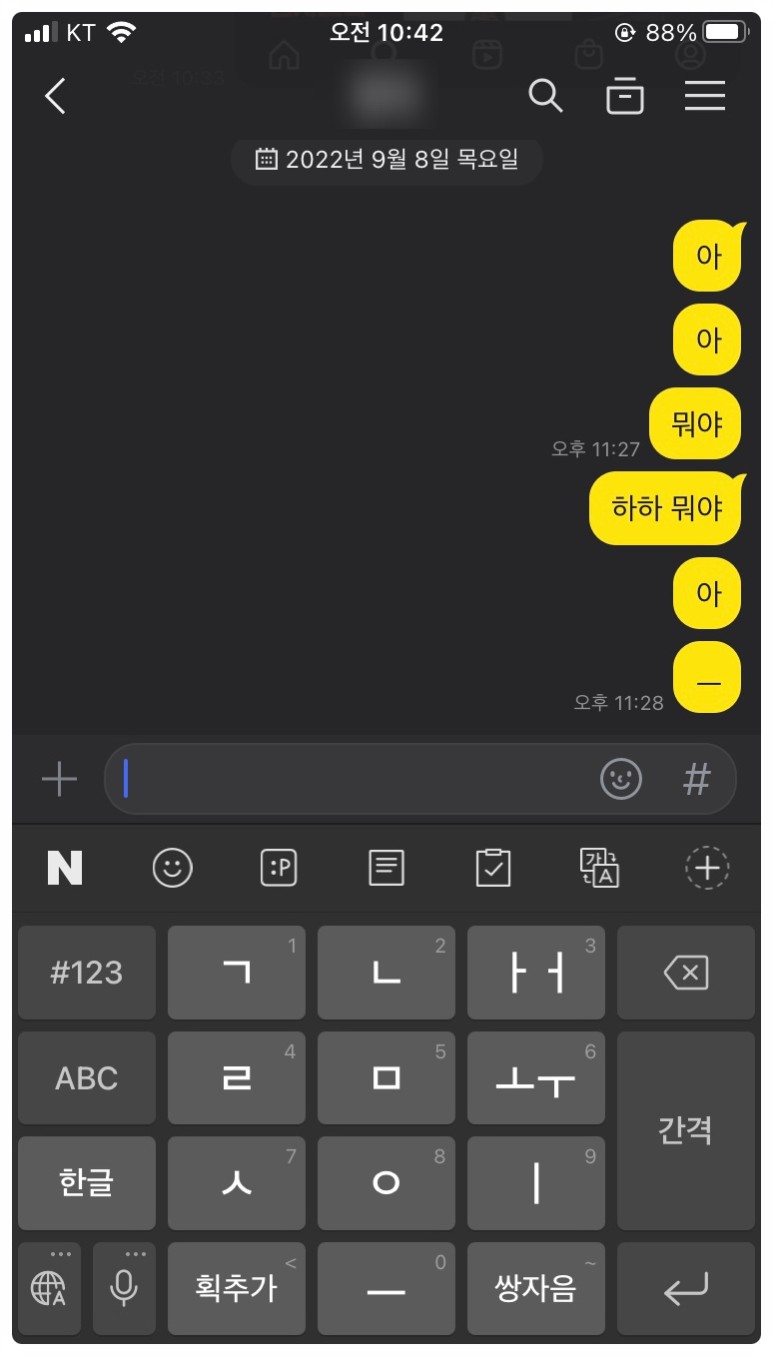
그러면 이렇게 스마트보드를 누를 수 있게 뜹니다. 이를 눌러주면 변경되는 것을 볼 수 있습니다.
천지인 설정
천지인도 많이들 이용하시던데, 이는 앱을 이용하지 않고 그냥 아이폰에 기본으로 있는 기능입니다. 설정 방법은 매우 간단한데 짧은 영상으로 첨부했으니 참고하시면 되겠습니다.
오늘은 이렇게 아이폰 나랏글과 추가로 간단하게 천지인 설정 방법까지 함께 알아봤습니다. 휴대폰을 하루 이틀 쓰는 것도 아니고 한번 사면 몇 년은 이용하는 것이 보통인데 하루에도 수십, 수백 번 타자를 치잖아요. 자신이 편하게 이용할 수 있는 것이 아무래도 좋겠지요.
오늘 내용은 여기까지입니다. 긴 글 끝까지 읽어주셔서 감사하고 도움이 되셨으면 좋겠네요.